Zasílání reportů e-mailem
Zasílání reportů e-mailem využijeme pro předání analytických dat o webu v rámci týmu či společnosti. Můžeme zaslat libovolný report z Google Analytics na libovolnou e-mailovou adresu. Frekvenci zasílání může být od jednorázového zaslání přes denní až po kvartální periodu. Reporty jsou dostupné v těchto formátech:
- XML
- CSV pro Excel
- CSV
- TSV
Příklad:
Nejlepší bude názorná ukázka na příkladu. Potřebujeme zaslat každé pondělí report „Přehled zdrojů provozu“ na marketingové oddělení ve formátu, aby s ním mohli dále pracovat.
- krok – v Google Analytics vybereme požadovaný report, v našem případě „Přehled zdrojů provozu“ a klepneme na tlačítko E-mail v záhlaví:
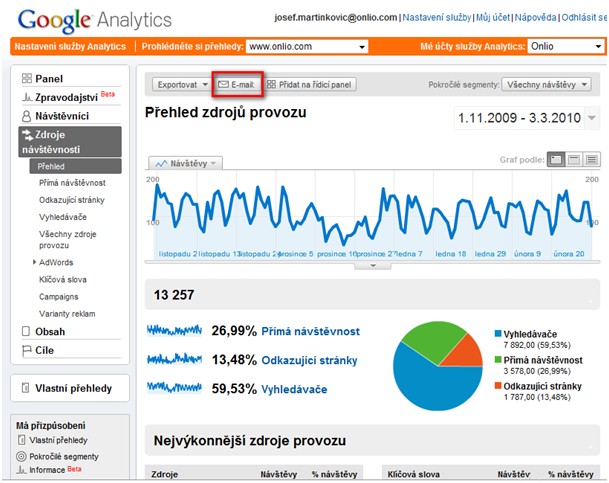
- krok – zobrazí se formulář „Poslat nyní“, ten bychom využili pro jednorázové odeslání reportu. Abychom nastavili plánované automatické odesílání, klepneme na záložku „Naplánovat“. Poslední záložka „Přidat mezi stávající“ slouží k tomu, když chceme do konkrétního e-mailového přehledu přidat další report.
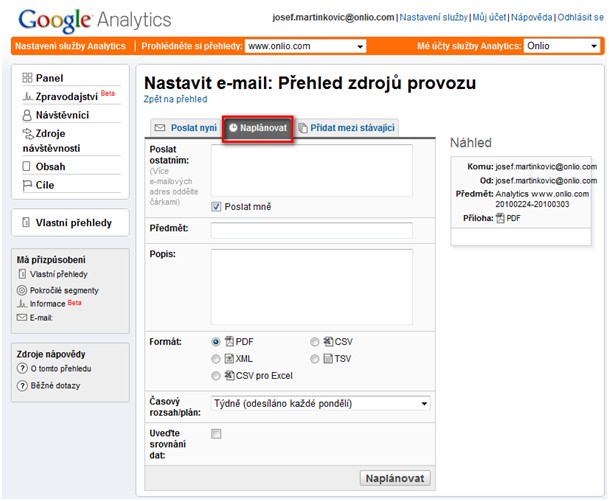
- krok – vyplníme formulář. Do pole „Poslat ostatním“ vyplníme e-mailové adresy, na které chceme report odeslat. Pokud chceme zadat více e-mailových adres, oddělujeme je čárkami. Protože nechci, aby report chodil i na mou e-mailovou adresu, odškrtnu položku „Poslat mně“. Do předmětu zadáme třeba název reportu. Informace o jaký web a jaké období se jedná Google Analytics doplňuje automaticky. Do popisu napíšeme krátké info o co se jedná, to je poté obsahem e-mailu. V položce formát v našem případě vybereme „CSV pro Excel“ a to proto, že naše marketingové oddělení chce s reportem dále pracovat a nejčastěji používají MS Excel. V položce „Časový rozsah/plán“ můžeme definovat frekvenci odesílání reportu. V našem případě vybereme Týdně (odesíláno každé pondělí). Poslední položkou formuláře je zaškrtávalo „Uveďte srovnání dat“. V našem případě necháme nezaškrtlé. Pokud bychom zaškrtli bude součástí reportu porovnání s předchozím období, což pro rychlý přehled třeba ředitele marketingu je fantastická funkce. V pravé části vidíme jednoduchý náhled jak e-mailová zpráva bude vypadat. Jako poslední klepneme na tlačítko „Naplánovat“.
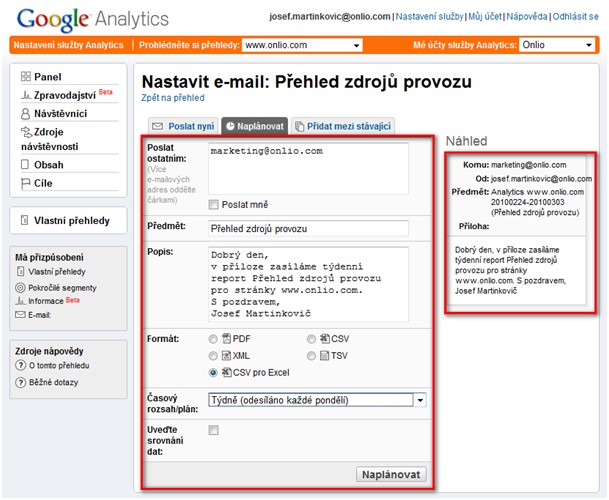
Pokud budeme chtít kdykoliv v budoucnu upravit či smazat již vytvořený naplánovaný e-mailový přehled, klepneme v sekci Má přizpůsobení na odkaz E-mail.
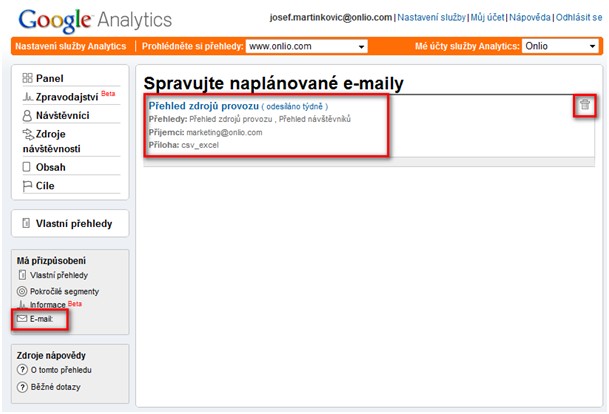
Komu jaké reporty
Každá společnost je do jisté míry specifická a potřeby jednotlivých pozic se často překrývají, proto raději nebudeme konkretizovat jaká pozice které reporty. Obecně však platí, že:
- zdroje provozu – ten kdo zajišťuje návštěvnost, tedy něco jako trafic manager
- obsah – ten kdo stránky plní obsahově, tedy třeba copywriter
- cíle – ten kdo řídí obchod, tedy měl by již přivedeného návštěvníka stimulovat k registraci, nákupu, poptávce, atd.
- návštěvníci – tyto reporty se překrývají téměř přes všechny pozice.
Autor: Josef Martinkovič
 Zpět
Zpět